
Probablemente no sea una sorpresa para cualquier propietario de iPhone que pueda usar el flash LED en la parte posterior de su iPhone como una linterna . Apple ha incluido el acceso directo en el Centro de control desde iOS 7. ¿Pero sabías que puedes controlar el brillo de la linterna de tu iPhone? Así es cómo.
Primero, inicie el Centro de control en su iPhone usando uno de los dos métodos que se enumeran aquí:
- iPhone X o posterior: desliza el dedo hacia abajo desde el borde superior derecho de la pantalla.
- iPhone SE y iPhone 8 o anterior: desliza el dedo hacia arriba desde el borde inferior de la pantalla.
Cuando aparezca el Centro de control en su pantalla, mantenga presionado el ícono de la linterna. (La disposición exacta de los iconos del Centro de control variará dependiendo de cómo lo haya personalizado ).
![]()
Después de mantener presionado el ícono por un momento, verá una nueva pantalla con un ícono de linterna en la parte superior y un control deslizante grande de cinco segmentos en el medio. El segmento superior significa el brillo máximo de la linterna y el inferior significa que la linterna está completamente apagada.
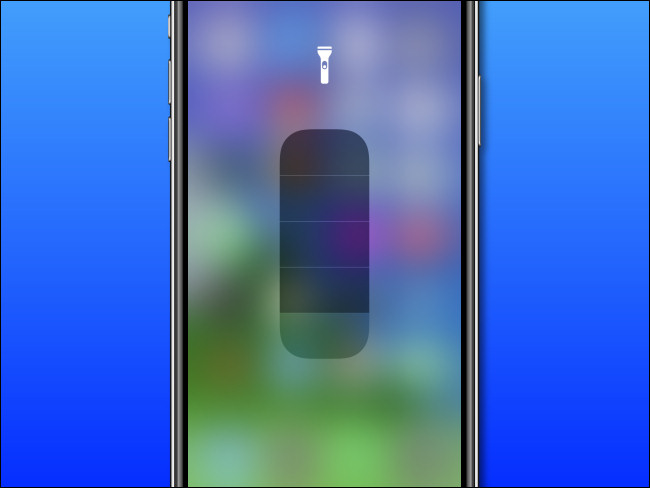
Para cambiar el brillo de la linterna, mantenga presionado y mueva el dedo hacia arriba y hacia abajo a lo largo del control deslizante. O simplemente toque el segmento correspondiente al nivel que desee. Tenga en cuenta que las configuraciones más brillantes agotarán la batería de su iPhone más rápido.
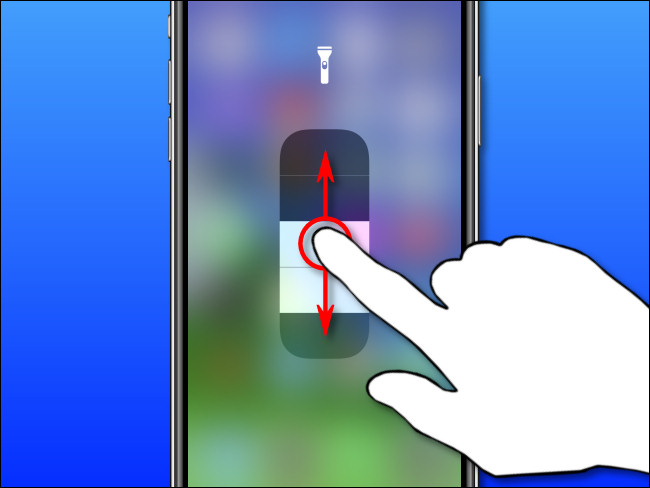
Cuando lo haya configurado como desee, toque la pantalla una vez y el control deslizante desaparecerá, pero la linterna permanecerá encendida. Para apagar la linterna, inicie el Centro de control nuevamente (si es necesario) y toque el ícono de la linterna resaltada.
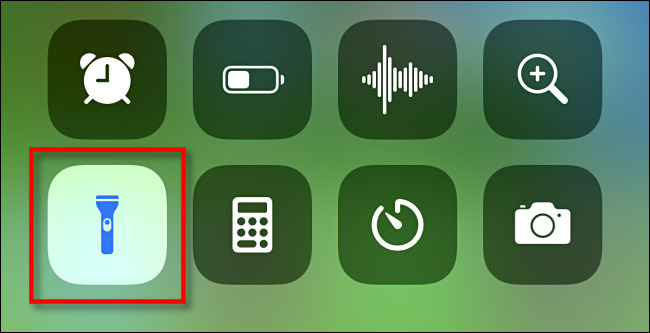
La próxima vez que toque el icono de la linterna del Centro de control para encenderlo, se establecerá de forma predeterminada en la última configuración de brillo que estableció en el control deslizante.
Ahora quizás se esté preguntando: si puede ajustar manualmente el brillo de la linterna, ¿qué tan brillante es normalmente? De forma predeterminada, la linterna de su iPhone se enciende en la configuración más baja, equivalente a un segmento de brillo en la escala manual, que Apple probablemente configura para conservar la vida útil de la batería .
¡Esperamos que esto arroje algo de luz sobre el tema!


